Vue d'ensemble: Votre corbeille est endommagée sans que vous sachiez pourquoi? Vous ne trouvez pas de méthodes efficaces pour la réparer? Dans cet article, vous trouverez des solutions efficaces pour réparer la Corbeille endommagée de Windows 10 et récupérer des fichiers supprimés de la corbeille.
Ma corbeille a cessé de fonctionner, j'ai une erreur "Corbeille endommagée"
"Avez-vous déjà eu ce souci de corbeille qui se retrouve endommagé sans raison apparente? Lorsque j'essai de récupérer ou de supprimer les données qui s'y trouvent j'ai un message qui me dit que des fichiers sont corrompus sur mon disque
Du coup, je ne peux plus supprimer directement les fichiers inutiles et je ne sais même pas comment récupérer des fichiers supprimés? Donc, si vous savez comment réparer la Corbeille endommagée et récupérer un fichier supprimé sous Windows 10, pouvez-vousm'aider s'il vous plaît. Merci beaucoup."
Selon certains utilisateurs de Windows, le problème de corbeille corrompu se produit principalement pour les utilisateurs de Windows 10/8/8.1. Le logiciel d'EaseUS présenté ci-dessous va vous aider à récupérer les fichiers perdues sous Windows 10.
Partie 1: Réparer la corbeille endommagée de Windows 10
Voici deux solutions que vous pouvez essayer afin de réparer votre corbeille endommagée sous Windows 10/8.1/8/7:
Méthode 1: Exécuter CMD pour réparer la corbeille corrompue sous Windows 10
1. Passez à Démarrer> Cliquez sur Tous les programmes> Accessoires;
2. Cliquez avec le bouton droit sur Invite de commandes> Sélectionnez "Exécuter cmd en tant qu'administrateur".
3. Tapez: rd /s /q C:\$Recycle.bin et appuyez sur Entrée.
4. Redémarrez l'ordinateur et vous pouvez réutiliser la Corbeille à nouveau.
Si cela ne fonctionne pas, ouvrez à nouveau la fenêtre cmd et tapez: sfc / scannow> Entrée. Vérificateur de fichiers système va vérifier et résoudre le problème pour vous.
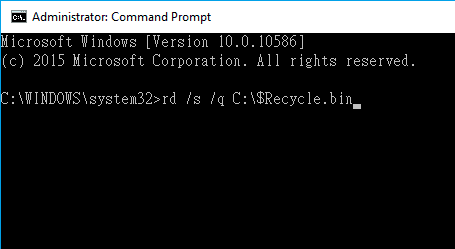
Méthode 2. Supprimer toutes les autorisations, corbeille corrompue et réinstaller la corbeille dans Windows
1. Supprimez toutes les autorisations et la corbeille corrompue
- Passez à Panneau de configuration> Explorateur de fichiers> Cliquez sur Afficher;
- Désactivez ou affichez les fichiers d'exploitation protégés par le système> Accédez à chaque lecteur pour accéder au dossier et aux autorisations de Recycle.bin avec un fichier recycle.bin supplémentaire.
- Supprimez toutes les autorisations, tous les recycle.bin(s) sur chaque lecteur, puis redémarrez Windows.
2. Réinstallez la corbeille dans Windows 10/8/7
- Cliquez avec le bouton droit sur Bureau> Sélectionnez Personnaliser;
- Cliquez sur Thèmes> Cliquez sur paramètres de l'icône Bureau sous Paramètres connexes;
- Vérifier la corbeille> Cliquez sur Appliquer
Après avoir récupéré la corbeille, ne vous précipitez pas pour l'utiliser, vous pourriez endommagé les fichiers perdus qui peuvent encore être récupérable. N'oubliez pas d'ouvrir la Corbeille et vérifier si les données supprimées sont dedans ou non. Si vous ne voyez rien dedans qui vous interesse, vous aurez besoin d'un logiciel de récupération de données professionnel pour récupérer ce qui a été perdu. EaseUS Data Recovery Wizard fera le travail pour vous et récupèrera toutes vos données en seulement trois étapes.
Partie 2. Récupérer les données perdues à partir de la corbeille réparée de Windows 10.
Si les données supprimées ne sont pas dans la corbeille réparée, laissez EaseUS Data Recovery Wizard vous aider à résoudre ce problème. Il est entièrement compatible avec Windows 10/8/1/8/7 et les versions antérieures de Windows. Vous pouvez le télécharger gratuitement puis suivre les étapes suivantes pour récupérer vos données.
#1 Exécutez le logiciel de récupération de données.
① Lancez EaseUS Data Recovery Wizard sur votre PC.
② Cliquez sur "Spécifier un lieu" pour choisir l'emplacement exact où vous avez perdu des fichiers.
③ Cliquez sur "Analyser" et laissez le programme analyser l'emplacement sélectionné et trouvez vos fichiers perdus de corbeille.

#2. Recherchez et prévisualisez les fichiers perdus de corbeille.
① Après le processus d'analyse, vérifiez l'onglet "Fichiers supprimés" pour trouver vos fichiers supprimés.
② Ou vous pouvez également utiliser l'option "Filtre> Corbeille" pour trouver rapidement vos fichiers de corbeille.

#3. Récupérez les données de la corbeille.
① Enfin, vous pouvez choisir les fichiers de corbeille trouvés et accéder à un emplacement sécurisé pour les enregistrer.
② Cliquez sur "Récupérer" pour restaurer ces fichiers.

Comment trouver et ouvrir la corbeille ? Comment récupérer les fichiers de la corbeille vide de Windows 10?Cette vidéo vous donnera la réponse !
Tutoriel vidéo : Où se trouve la corbeille dans Windows 10/11 ?
📌Chapitres vidéo:
00:00 Pourquoi la Corbeille disparaît ?
00:46 Méthode 1 : Accès via l'Explorateur de fichiers
01:23 Méthode 2 : Recherche via la commande Exécuter
01:52 Méthode 3 : Ouvrir la corbeille à partir de PowerShell
02:25 Méthode 4 : Afficher la Corbeille sur le bureau (Personnalisation)
03:03 Comment vider la corbeille dans Windows 10/11
04:18 Conseil bonus : Comment récupérer les fichiers de la corbeille vide de Windows 10

FAQs sur le problème de corbeille
1. Comment réinitialiser corbeille ?
Seulement 3 étapes, vous pouvez restaurer la corbeille facilement.
Etape 1. Ouvrir (double-clic sur l'icône en question présente sur le bureau de votre PC).
Etape 2 . Sélectionner le ou les éléments à restaurer.
Etape 3. Faire un clic droit sur l'un d'eux et de choisir sur l'option « Restaurer » qui apparaît en haut du menu contextuel.
2. Pourquoi je n'arrive pas à vider la corbeille ?
Si vous n'arrivez pas à vider la Corbeille, c'est peut-être parce que la suppression de vos fichiers est verrouillée. L'option de verrouillage de fichiers sur Mac se trouve dans le menu Lire les informations si vous effectuez un clic droit sur n'importe quel fichier.
- Alors ouvrez la Corbeille et localisez les fichiers qui ne se suppriment pas.
- Appuyez sur Control en cliquant sur le fichier puis sur Lire les informations
- Décochez alors la case Verrouillé.
- Ressayez de vider la Corbeille.
3. Où trouver le contenu de la corbeille ?
Voici comment trouver la corbeille dans Windows 10.
- Cliquez avec le bouton droit de la souris sur le bureau et sélectionnez "Personnaliser".
- Choisissez ensuite "Thèmes" et "Paramètres des icônes du bureau".
- Sous les icônes du bureau, cochez la case à côté de "Corbeille".
- Cliquez sur "Appliquer" pour enregistrer vos modifications.
Enfin, la corbeille s'affichera sur le bureau. vous pouvez aussi suivre cet article Corbeille de Windows 10 - Guide complet [avec images] pour savoir plus de solutions qui peuvent aider à résoudre des problèmes de Corbeille.
Ces informations vous-ont elles été utiles ?
Articles associés
-
Comment récupérer des fichiers supprimés sur un disque dur externe ?
![author icon]() Nathalie/Aug 13, 2025
Nathalie/Aug 13, 2025 -
Tutoriel de récupérer des photos supprimées du disque dur formaté
![author icon]() Nathalie/Aug 13, 2025
Nathalie/Aug 13, 2025 -
3 façons de récupérer des fichiers/dossiers supprimés définitivement sous Windows
![author icon]() Nathalie/Nov 06, 2025
Nathalie/Nov 06, 2025 -
Comment récupérer les photos supprimées de Windows 11/10
![author icon]() Nathalie/Aug 13, 2025
Nathalie/Aug 13, 2025